企业配置管理员操作手册
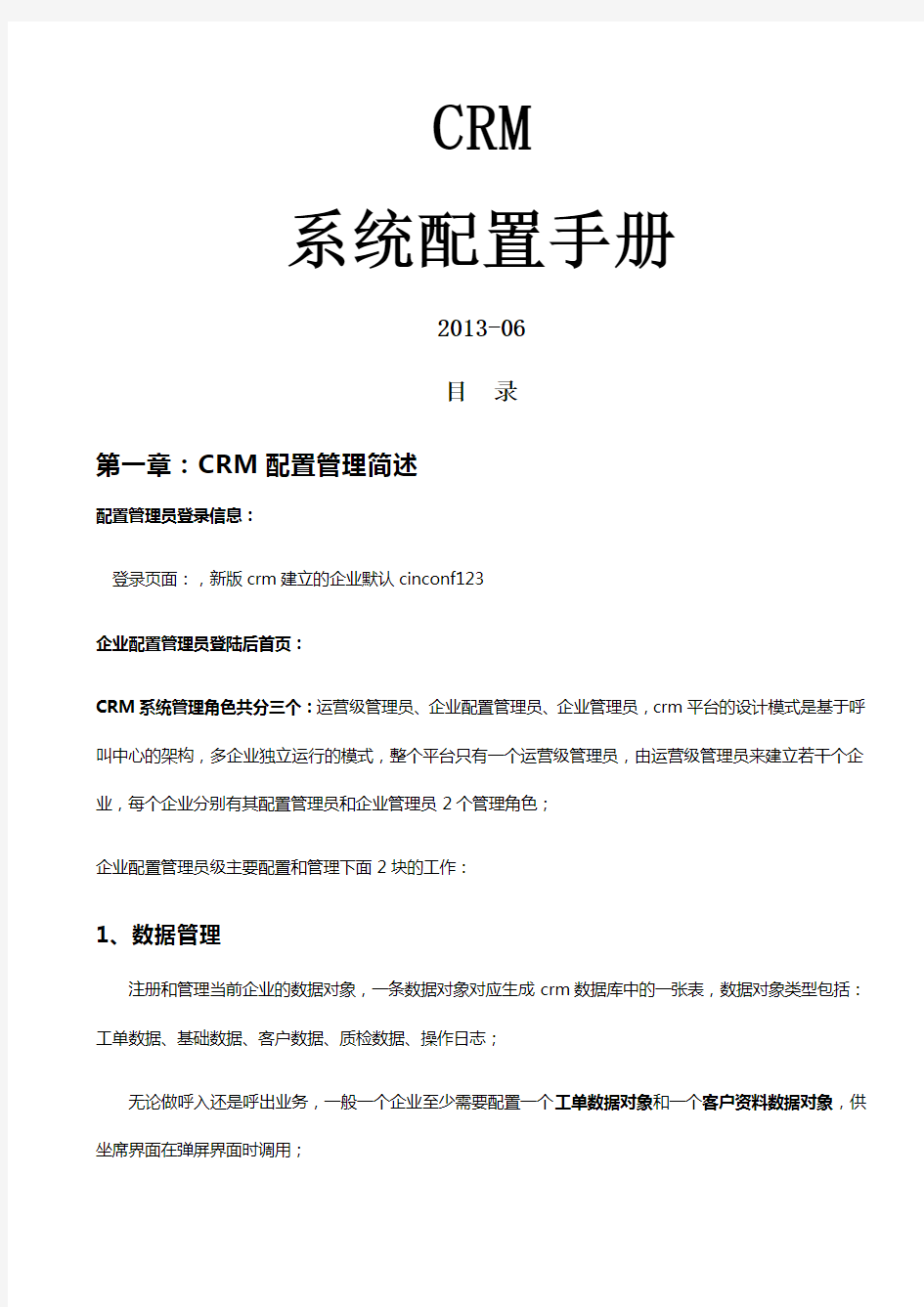

CRM
系统配置手册
2013-06
目录
第一章:CRM配置管理简述
配置管理员登录信息:
登录页面:,新版crm建立的企业默认cinconf123
企业配置管理员登陆后首页:
CRM系统管理角色共分三个:运营级管理员、企业配置管理员、企业管理员,crm平台的设计模式是基于呼叫中心的架构,多企业独立运行的模式,整个平台只有一个运营级管理员,由运营级管理员来建立若干个企业,每个企业分别有其配置管理员和企业管理员2个管理角色;
企业配置管理员级主要配置和管理下面2块的工作:
1、数据管理
注册和管理当前企业的数据对象,一条数据对象对应生成crm数据库中的一张表,数据对象类型包括:工单数据、基础数据、客户数据、质检数据、操作日志;
无论做呼入还是呼出业务,一般一个企业至少需要配置一个工单数据对象和一个客户资料数据对象,供坐席界面在弹屏界面时调用;
质检数据对象是指在企业需要质检功能时配置,配置后,质检员可以对坐席保存的工单进行质检评分;
操作日志类型的数据对象是用于配合工单使用的,即工单页面可以调用操作日志的数据对象;
基础数据类型的数据对象一般是存放一些基本数据,配合业务需求使用的情况下配置。
具体的配置请参见第二章内容:数据管理部分介绍。
2、查询管理
注册和管理当前企业所有的查询器,查询器即是对数据库中的信息进行查询展现到页面,可以对话单、工单等相关数据进行查询和统计;
一般分2块,一是导入一些做好的标准查询器模版,例如:呼叫历史、坐席统计等;二是具体业务需求定制的,如工单明细、相关统计等;
具体的配置请参见第三章内容:查询管理部分介绍。
第二章:数据管理
数据对象:一条数据对象对应生成crm数据库中的一张表,常用数据对象类型包括客户资料和工单2种,一般一个企业至少要创建客户资料和工单数据对象,供弹屏页面调用。
1、数据对象注册
--基本信息-- 选项卡:
、对象标识
数据对象的唯一标识,4位数字;
、关键字标识
数据对象的key,唯一标识;
、数据类型
目前类型有:工单数据、基础数据、客户数据、质检数据、操作日志;
工单数据对应数据库中的表名:crm_agt_rpt_企业标识_数据对象key
基础数据对应数据库中的表名:crm_data_企业标识_数据对象key
客户数据对应数据库中的表名:crm_数据对象key_企业标识
质检数据对应数据库中的表名:crm_checker_企业标识_数据对象key
操作日志对应数据库中的表名:crm_opt_log_企业标识_数据对象key
、字段空间
表示生成的表默认带的预留字段的数量;
数字串含义:
例如:指20个数字类型字段+ 50个字符型字段+ 3个文本类型+ 00预留没用到;、名称
数据对象的名称,可以用中文;
、企业默认
是和否两种值,在没有关联数据对象的情况下,会默认使用设置为是的数据对象;
、操作日志
关联操作日志后,在弹屏和编辑页面可以显示编辑操作日志数据对象的字段,一同保存;、查询页默认参数初始化JSON模板
是key—value赋值形式;
{"rptTimeFrom":"#cinDateFmt('yyyyMMdd')000000","rptTimeTo":"#cinDateFmt('yyyyMMdd')23595 9"}
效果:
rptTime:对应查询条件字段的字段名;
、编辑页JS脚本模板
在此添加JS脚本,可控制数据对象的编辑页面中所有的控件元素;
模版1:弹屏工单部分字段内容从客户资料中根据弹屏页面坐席点击的客户资料自动获取;
#if(${pageKey} == 'callPage')
etAttribute("altInValidMsg", "true");
模版5:控制弹屏工单保存后是否自动示闲和关闭窗口;
#if(${pageKey} == 'callPage')
if(_rptSaveHandlerActionKeyArr) {
_rptSaveHandlerActionKeyArr['${}'] = {autoConf2Idle:true, closeComingCallPage:true};
}
#end
(注意:自动示闲和关闭窗口一般二选一,因为可能刚示闲就有电话进来而没有关闭窗口,所以这种情况下会发生错误)
模版6:弹屏时客户资料存在则触发此方法,可以再其中增加处理逻辑;
function CorpOnCustomerSelFunc(customerDataRow) {
…
}
、查询页的操作列模板
数据对象对应的查询页面中操作列的链接,更多模版参见查询器中操作列的模版;
说明:${}:取的是当前页面电话的字段名为linkTel1的值;
其它常用操作列项,参见查询器操作列模版。
、日志选项卡设置(一般配置了也很难看出操作的记录)
坐席保存工单模式:设置坐席弹屏工单页面是否可以多次保存工单;
记录模式:文件、DB动作、DB轨迹三种;
记录模版:数据对象更新时记录字段修改的值,记录模式选择DB轨迹时下面的代码会往业务日志表中记录修改的值,可以通过日志管理中业务日志查询记录;
#if($action == 'Update')
#cinDiffDataRow($dataRow, $oldDataRow, $dataObjInfo)
#end
、高级选项卡设置
编辑页列数:数据页面页面每行显示的字段列数,最多支持一行3个字段;
按月建表:详见第3节所述;
列表页JS脚本模版:示例
('data23', 'data24', '--全部--');.
#end
3、数据对象建表方式
、按月建表
配置按月建表主要是数据量大后,按月分开数据可提高查询速度,但查询器按时间查询时不能跨月查询;
、非当前月模式
当前月的表名为原始表名,其它月份为‘表名_201208’的形式;
、所有月模式
都已‘表名_201208’的形式生成每个月份的表;
注意:设置完成后,都需要建立一个数据表维护的定时任务,并运行一下才会生成,如果当前数据对象已有数据,先将原表备份一下,生成的方式为:例如当前是8月份,会将原来带数据的表改名为表名_201207 ,同时生成空数据的3张表(原始表名一个、表名_201209、表名_201210),需要做的工作有将7月表中的8月数据导入到原始表名中,如果存在7月以前的数据,需要手动建立各个月份的表,并将相应月份的数据导入到表中。
配置管理级中添加数据表维护的定时任务:
查询器中from中的表名对应修改的方式:
crm_agt_rpt_${}_workorder_#cinDateFmt('yyyyMMdd', ${}, 'yyyyMM')
说明:适用于数据对象按月建表模式为所有月,call_date为条件中的日期字段;
#cinMonthTbl('cti_callstat', $parameterMap, 'rptTimeFrom', 'yyyyMMddHHmmss')
说明:适用于数据对象按月建表模式为非当前月,rptTime为条件中的日期字段;
、配置缓存表
可以对数据对象按1-7天的周期建立对应的缓存表,也需要添加数据表维护的定时任务,查询器中from中的表名更改成缓存表的表名即可;
第三章:查询管理
查询器:就相当于一条select语句,实现对已存在的数据进行查询、统计,支持标准的mysql语法;1、查询器注册
--基本信息--选项卡:
、标识
查询器的唯一标识,一般是数字,可以加字符;
、关键字
查询器对应的唯一key,标识查询器;
、数据源
对应数据库:话单库(smp)、工单库(crm);
、名称
查询器显示的名称;
、F ROM
组成查询语句的from,可以嵌套select语句;
常用模版示例:
crm_agt_rpt_${}_workorder_#cinDateFmt('yyyyMMdd', ${}, 'yyyyMM')
说明:适用于数据对象按月建表模式为所有月,call_date为条件中的日期字段;
#cinMonthTbl('cti_callstat', $parameterMap, 'rptTimeFrom', 'yyyyMMddHHmmss')
说明:适用于数据对象按月建表模式为非当前月,rptTime为条件中的日期字段;
注意:如果from中嵌入了比较复杂的多表查询时,最好把最外层的时间查询的值带入到内层的条件中,例如:
startTime >= '${}' and startTime <= '${}'
、W HERE
组成查询语句的条件,无特定条件时加上1 = 1;
、G ROUP
组成查询语句的分组条件;
、O RDER
组成查询语句的排序条件;
、操作列模版
对应显示数据页面操作栏中显示的链接;
常用模版示例:注意涉及的参数名称一定要和查询器中字段取名一致,否则获取不到值,就存在问题了;#set($fmtTime="#cinDateFmt('yyyy-MM-dd HH:mm:ss', ${}, 'yyyyMMddHHmmss')")
.'))
查询器配置批量删除:
第一步:增加如下字段;
selectIds
stream_number
第二步:在查询器的js模版中添加如下代码
('OBJ_958888_1000', 'selectIds', '删除选中'); {}" id="${}" value="#cinNvl(${value}, '')" size="6" maxlength="10" />
#end
SQL模版:
#if(${} == 'ROLE_CC_AGENT')
and (agent_id = '${}')
#else
#cinIfNotEmpty($value, '', '')
and (agent_id = '000010${}${value}')
#end
#end
结果页面截图:
查询条件字段实现模糊查询:
SQL模版:
#cinIfNotEmpty($value, '', '')
and (agent_id like '%${value}%')
#end
坐席只看自己的,班组长看本班组,质检看所有的条件,和上面结合使用:
设置班组条件的以下两项:
控件模版:
#if(${ != '' and (${} == 'ROLE_CC_AGENT' or ${} == 'ROLE_CC_MONITOR'))
${ == 'ROLE_CC_CHECKER')
#end
SQL模版:
#if(${ != '' and (${} == 'ROLE_CC_AGENT' or ${} == 'ROLE_CC_MONITOR'))
and department = ${ and (${} ${sqlCompareStr})
#end
结果页面截图:
{}" defaultValue="${value}" dataUrl="/cc-crm/method=loadAgtGrpOptJsonList&grpLoadMode=all" >
#end
显示项目名称:
数据加载URL地址:method=getJsonOption&needEmpty=1
条件是数字范围的查询需求:
日期条件,默认为空:
控件模版:
从
submitFormat="${}" ifFormat="${}" submitCtrName="command.${}"
value='#cinIfNotEmpty($valueFrom)#cinDateFmt("${}", ${valueFrom}, "${}")#end'
maxlength="${}" size="${}" msg="起始时间输入错误!" />
至:
submitFormat="${}" ifFormat="${}" submitCtrName="command.${}"
value='#cinIfNotEmpty($valueTo)#cinDateFmt("${}", ${valueTo}, "${}")#end'
maxlength="${}" size="${}" require="true" dataType="SameMonth" sameCtrId="txt${}" msg="结束时间输入错误!" />
#set($itemNameSpan="${}DtSpan")
数字型字段,查询大于指定数值的数据:
查询通话时长大于指定的值
SQL模版:
#cinIfNotEmpty($parameterMap, ${}, 'fieldValue')
and duration >= $fieldValue
#end
3、数据源管理
数据源:是指注册查询器所调用的数据库来源,默认的工单库、话单库是指本系统自有的crm库和smp库;可以添加第三方数据源,这样可以注册查询器来调用第三方数据源来查询相关数据,更为灵活;
下面是给出连接第三方mysql数据库的数据源示例:
驱动:连接:jdbc:;
maxIdle:50;
minIdle:50;
maxActive:200;
logAbandoned:true;
removeAbandoned:true;
removeAbandonedTimeout:60;
maxWait:1000;
timeBetweenEvictionRunsMillis:300000;
testOnBorrow:true;
testOnReturn:false;
testWhileIdle:true;
validationQuery:select 1 from dual
第四章:配置管理
配置管理:包括编码信息管理和配置表管理;
1、编码信息管理
编码:此处注册的编码信息,是供数据对象或查询器中字段调用,将字段控件类型设置成编码类型,设置编码库编码即可,详见数据对象中字段的配置。
编码信息注册:填写编码标识、编码级别、名称,选择根编码、上级编码;
编码关系示例(类似树状结构):
根编码(编码级别0 )编码级别1 编码级别2
省市北京市海淀区
昌平区
上海市
调用省市的一级编码列表(市级):rootCode:SH100;codeLevel:1;
说明:rootCode 表示调用根编码的编码标识;codeLevel表示所属根编码下级的对应级别;
在数据对象中将字段控件类型设置成编码下拉框,编码库编码设置成rootCode:SH100;codeLevel:1;
在页面中显示的这个字段即可调出省市中是1级编码的列表
注册后的编码信息列表:
编码信息预览:可以看出编码的上下级关系,在此也可以进行编码注册、删除的操作。
编辑图标说明:
:删除当前级别选项及其下属所有选项;
:在当前级别项目下增加子项目;
:编辑修改当前项目内容;
2、配置表管理
配置信息:此处的配置信息是指可通过此处来修改系统中某些功能的键值,此处的列表项默认是在创建企业时从000000企业中配置信息列表中初始化过来的,后续有新增配置项,可以手动建立,或通过excel导入。注册配置项示例:键名即是系统中表示此功能的名称,键值就是可以调整的值;
运营级中企业的可配置项就是此处分组键值为corpConf的所有配置项;
运营级中注册企业时的所有配置功能项:
000000企业登录信息:
,密码111111;
当前企业配置表中的功能列表项:
第五章:模版管理
模版管理:包括工单、查询器、接口等系统安装后就已经初始化导入的一些基本模版,可以通过配置导入到所需的模块中,工单和基础查询器是crm系统必须要具备的,否则坐席界面登录将无法正常弹屏及浏览左侧相应查询菜单;
举例:导入所需的3个基本查询器,操作如下图所示,点击对应列表项后的配置按钮,
配置成功后,查询器列表中将会增加如下3个查询器:
第六章:定时任务
定时任务:是指系统自动按设定的时间规则运行相关的任务,常用有预约表维护、数据表维护的定时任务;
1、定时任务
、定时任务添加
组件类型:
预约表维护:指对预约记录进行切表维护,已呼叫的预约,预约列表中保留一天,未呼叫的默认保留7天,未呼叫的时间是可以配置的,其它记录都切到预约历史表中;
数据表维护:如果数据对象中有按月建表的模式,需要在此添加数据表维护的定时任务,才能实现数据对象按月创建表的功能。
时间表达式:
配置举例:含义
"0 0 12 * * " 每天中午十二点触发
"0 0/5 14 * * " 每天从下午2点开始到2:55分结束每5分钟一次触发
"0 15 10 15 * " 每月15号的10:15触发
脚本标识:如果组件类型是任务脚本,则选择对应需要调用的脚本即可在指定的时间执行指定的脚本,此处显示的脚本是脚本命令管理中注册的脚本名称;
、定时任务列表
添加定时任务后,可以手动运行定时任务进行测试,点击对应任务列表后的运行图标即可;
2、脚本命令管理
、脚本命令注册
脚本类型:
脚本:根据脚本类型,此处的脚本需是符合其类型规定的语法格式,否则执行会报错。
第七章:LED大屏
LED大屏:是指注册显示页面,在页面中调用需要显示的数据,最后通过LED大屏软件将数据输出到外界的LED大屏上进行显示。数据结构关系:页面数据块数据数据项;
最终效果页面:
1、页面注册
页面注册:任务标题即是最终显示页面中显示的标题,可以注册多个页面;
2、页面列表
、块列表
在页面列表中,点击上面注册的页面列表项中的块列表链接,在块列表页面,注册块列表,块列表是指要显示的数据来源;
数据加载模式:话条、查询器、查询器&脚本模版三种;
数据加载模式为话条时:数据加载标识键常用的见下图所示项,标识键后面跟的是监控组的长号;
监控坐席:直接是监控坐席组的监控标识即可;例:AgentSumQuery,00000
监控人工服务:第一个是监控组的标识,第二个是对应人工服务的标识;
例:ServiceQuerySummary,00000,00000
数据加载模式为查询器时:数据加载标识键为查询器的关键字;
数据加载模式为查询器&脚本模版时:数据加载标识键为查询器管理中注册的脚本模版的标识键,一般是调用图表显示数据;
、数据项
数据项:是块列表中具体显示的数据项内容,数据来源字段是由映射键/列的值决定的,当数据加载模式为话条时,映射键/列是话条接口中的数据项名称,当数据加载模式为查询器时,映射键/列是查询器中的对应的字段名;
附录:指令集
1、V ELOCITY方法
方法:#CIN B EAN()
作用:取指定对象的属性值赋值给指定的变量
参数说明:
* arg[0]: beanObj, 对象
* arg[1]: propertyName,属性名称
* arg[2]: varName, 变量名
示例:
方法:#CIN B EAN S ET()
作用:给指定对象的属性值赋值为指定的变量内容
参数说明:
* arg[0]: beanObj, 对象
* arg[1]: propertyName,属性名称
* arg[2]: newValue, 新值
示例:
方法:#CIN C OMPARE()
作用:比较两个字符串的大小,返回true或false;
参数说明:
* arg[0]: oneStr, 第一个字符串
* arg[1]: otherStr,第二个字符串
* arg[2]: cmpType, 比较类型:>,>=,<,<=
示例:
#cinCompare("1","2","<")
…
#end
作用:根据比较的结果为true则执行…的逻辑;
方法:#CIN D ATE F MT()
作用:进行日期格式处理,根据要求的输出格式,返回处理后的结果参数说明:
* arg[0]: inputFmt, default is 'yyyyMMddHHmmss'.输入时间的格式
* arg[1]: inputValue, default is current date time.输入的时间
* arg[2]: outputFmt, default is inputFmt.输出时间的格式
* arg[3]: intervalField, default is MINUTE.
* arg[4]: interval, default is zero.
示例:#cinDateFmt('yyyyMMddHHmmss')* arg[1]: reqParaObj, 参数集合,用于获取条件中的时间参数,默认'parameterMap'.
* arg[2]: reqTimeParaKey, 取时间查询条件的开始时间.
* arg[3]: reqTimeParaFmt, 时间查询条件的值的格式,默认'yyyyMMddHHmmss'.
* arg[4]: varName, 默认为空,如果不为空,则使用给定的varName.
示例:#cinMonthTbl('cti_callstat', $parameterMap, 'rptTimeFrom', 'yyyyMMddHHmmss')callednumber} 作用:取当前的被叫号码
${paraMapObj. taskid} 作用:取当前的任务标识
${paraMapObj. callingid} 作用:取当前的坐席id
${paraMapObj. transparam} 作用:取随路数据
终端管理系统操作手册
终端管理系统使用手册 一、终端用品管理流程 终端管理系统有新终端采购需求表支付流程,流程图是: 二、操作手册 各部门工作人员,进入终端管理系统模块后,系统会根据其所在部门默认该工作人员的权限。采购物料中心首先登陆系统,初始化产品信息首先填写终端产品管理和终端库存管理的基本信息。各经营部提交新终端需求管理由政企或公众部审核,审核通过后由营销管理部审核通过后,提交给采购物料中心采购。采购物流中心填写新终端入库单管理物料数量更新到库存表当中。营业厅填写新终端领用管理相应的减少库存。各个营业厅登记旧终端登记表单管理,管理旧终端产品的进出。 操作界面: 1、终端产品管理 (1)终端产品管理新建 点击新建按钮,弹出终端产品管理新建窗口,如下图: 必填项:类别,物料名称,类别类型,计量单位,物料单价,终端编码。(物料名称只有在选择类别以后才能选择)。 选填项:参考采购价。 注意:产品表作为初始表,所有的新产品都必须先在产品表当中添加。 (在下面所有的产品信息都来自“终端产品”这张表!)。
选定一条终端产品记录,点击编辑,可以对选中的记录进行修改。(3)终端产品管理删除 选中一条终端产品记录,点击“删除”,对该信息进行删除。(4)终端产品管理查询 通过设定终端产品管理条件,点击查询,可以查找所需要的记录。默认情况下,系统显示的是所有产品的信息,各界面的条件如下类别:选择类别查询相关的类别的信息。 物料名称:在选择类别的前提下选择物料名称,查询物料名称的相关信息。 终端编码:选择物料编码查询相关的物料编码信息。 终端类型:选择终端类型查询相关的终端类型信息。 (5)终端产品管理重置 对于一次填充过多的条件,或日期清空,可以点击重置。 (6)终端产品管理导入 在“终端产品”中,添加了导入功能,方便采购物流中心一次性导入多条数据。导入格式要求字段顺序同导入模板严格一致,导入文件目前仅支持Excel格式,导出模板见附件。 (7)终端产品管理导出 所有的表单都有导出功能,默认导出为Excel文档。导出的字段可由操作者自主选择。 2、终端库存管理
系统管理员操作手册
八师石河子市 电子商务公共服务平台 系统管理员操作手册 新疆维吾尔自治区电信有限公司系统集成分公司北京英迪华科技有限公司
文档基本信息:
目录 1. 系统管理员操作方法 (4) 1.1. 添加 (4) 1.2. 删除 (5) 1.3. 锁定 (10) 1.4. 平台超级用户及口令 (11)
1.系统管理员操作方法 1.1. 添加 您可以授及网站的使用允许和管理权利给网站会员{帐户}。会员使用等级和权限是一项非常重要的安全功能。因为您可以以它来规划和限制会员的网站使用和管理权。管理权委托网站管理权利给会员例如编辑活动网页或使用会员名录。网页使用允许是一项规则以{设定}会员可以使用哪一个网页和怎样使用。 ●The existing member roles for the web site are displayed in Roles selection box. ●The existing permissions for all roles are displayed in Permissions selection box.
分配使用权限给使用等级步骤: ?从使用等级选单中选择一个会员使用等级。 ?在使用权限选单中,按住 CTRL 键不动并且使用鼠标的左键点选新增的使用权限。您可以选择多项的使用权限。注:如 果发生错误,点选重设,可使这些使用权限恢复至预设设定。 ?当已被点选的使用权限呈现{选择}状态,按储存可储存使用权限。 从使用等级中移除使用权限步骤: ?从使用等级选单中选择一个会员使用等级。 ?在使用权限选单中,已被点选的使用权限呈现{选择}状态。 ?在使用权限选单中,按住 CTRL 键不动并且使用鼠标的左键点选{选择}的使用权限。您可以移除多项的使用权限。注: 如果发生错误,点选重设,可使这些使用权限恢复至预设设 定。 ?按储存可储存使用权限。 1.2. 删除 会员资料库提供界面让您可以管理会员资料。您可以储存会员基本资料,联络资料,和会员资讯在会员资料库里。您并可以排序、
致远OA管理员操作手册
目录 1概述 (2) 2超级管理员操作 (2) 2.1 超级管理员登陆系统 (2) 2.2 超级管理员主页面 (3) 2.3 系统信息 (3) 2.3.1 系统信息 (3) 2.4 组织机构 (4) 2.4.1 岗位管理 (5) 2.4.2 管理员设置 (5) 2.4.3 角色权限设置 (7) 2.5 系统配置 (10) 2.5.1 日志管理 (10) 2.5.2 组件管理 (13) 2.6 实施工具 (16) 2.6.1 组织结构导入 (16) 2.6.2 组织机构导出 (17) 2.7 个人设置 (18) 2.7.1 我的信息 (18) 3系统管理员操作 (19) 3.1 系统管理员登陆系统 (19) 3.2 系统管理员主页面 (19) 3.3 单位信息 (20) 3.3.1 单位信息 (20) 3.4 组织机构 (21) 3.4.1 部门管理 (21) 3.4.2 岗位管理 (24) 3.4.3 人员管理 (26) 3.4.4 权限管理 (28) 3.4.5 未分配人员 (28) 3.5 个人设置 (30) 3.5.1 我的信息 (30) 4文档管理 (31) 4.1 单位文件夹维护 (31) 4.2 单位文件夹授权 (35) 4.3 文档日志管理 (38)
1概述 FE 业务协作平台系统建立以事找人的工作方式,流程自定的模式,实现公司日常办公、办事、沟通、协作、资源共享、高效的事务处理机制;同时支持跨地域、跨公司、跨单位进行协同工作。 超级管理员操作模块主要有6 大板块。 系统信息:单位信息。 组织机构:岗位管理、管理员设置、角色权限设置。 参数设置:系统参照项、普通参照项、常用审批模版。 系统配置:日志管理、登陆配置、流水号设置、菜单设置、组件管理。 实施工具:组织机构导入、组织机构导出、参数配置。 个人设置:我的信息。 系统管理员操作模块主要有3 大版块。 单位信息:单位信息。 组织机构:部门管理、岗位管理、人员管理、权限管理、未分配人员。 个人设置:我的信息。 2超级管理员操作 2.1 超级管理员登陆系统 打开IE 浏览器,输入FE系统的访问地址,在提示的用户登录页面中,用户输入正确的超级管理员的用户名和密码,只有通过用户认证,才可以进入系统,使用系统功能。系统默认的超级管理员的用户名:admin,初始密码为123。登录页面如下图:
系统管理员使用手册
目录 一、启动MIM程序 1.1启动MIM程序 双击桌面上的MIM图标,进入登录界面。 1.2 系统管理员登录界面 输入工号、密码、选择站点,点击登录按钮。 默认账号:0000,密码88588 1.3 系统管理员主界面 进入系统管理面使用的主程序画面。 二、部门人员模块设置权限 2.1 部门人员界面 点击【部门人员】按钮进入部门人员界面 2.2界面说明 区域说明 A 科室、部门一览医院所有科室、部门都在改区域表示 B 查询条件这里可以根据信息查询人员信息 C 人员一览显示医院所有人员信息 D 功能键使用站点、部门、人员新增、修改、删除功能的使用 2.3 机能说明 2.3.1站点新增、修改、删除 需要新增站点时,点击【新增】按钮或快捷键F1 弹出画面中小窗口,点击【确定】或快捷键F8 进入新增界面,编辑站点名称、地址(不是必填),患者登陆时的默认地址设定 点击【确定】或快捷键F8,站点新建成功 说明:站点只能停用,无法删除,如该站点不再使用时,点击【修改】或快捷键F2进入修改画面,将【停用标识】打上勾,即可停用,停用后站点颜色标记为灰色 2.3.2科室新增、修改、删除 需要新增科室时,点击【新增】按钮或快捷键F1 弹出画面中小窗口,选择科室所属站点,点击【确定】或快捷键F8 进入新增界面,编辑科室编号、名称,编码设定,选择科室的属性,如是门诊科室,可以挂号到该科室看诊,需勾上【诊疗科室】 点击【确定】或F8保存科室信息 如需修改科室信息,点击【修改】按钮或快捷键F2 如需删除科室信息,点击【删除】按钮或快捷键F4 说明:如科室中有人员,该科室无法删除,只能停用
2.3.3库房新增、修改、删除 需要新增库房时,点击【新增】按钮或快捷键F1 弹出画面中小窗口,选择库房所属站点,点击【确定】或快捷键F8 进入新增界面,编辑库房名称,选择库房属性 选择完成后,点击【确定】或快捷键F8保存库房信息 说明:新增药库时,只需填写药库名称,选择性质为药库;新增门诊药房时,需要选择性质为【药房】,区分为【门诊药房】,如是西药房需要选择适用処方为【西药処方】,适用科室选择【全部】或勾选特定的科室 如需修改库房信息,点击【修改】按钮或快捷键F2 如需删除库房信息,点击【删除】按钮或快捷键F4 说明:如科室中有人员,该科室无法删除,只能停用 2.3.4人员新增、修改、删除 需要新增人员时点击【人员新增】或快捷键F5,进入人员新增界面 编辑人员工号、姓名等基本信息 如是门诊医生,需将【诊疗医师】勾选上,选择医生对应的职称 右侧【可登录】勾选上,该人员才能够登录系统 如需修改人员信息,点击【人员修改】按钮或快捷键F6 如需删除人员信息,点击【人员删除】按钮或快捷键F8 如需导出人员可点击【导出】或快捷键F11,可将人员信息导出到EXCEL 2.3.5科室、库房、人员权限分配 (1)科室权限 如果在科室新增时,未分配任何权限,则需要点击【修改】,进入修改界面,为科室分配具体的权限。 如内科1,该科室需要具有医生的权限,则需要选择内科1点击【修改】或F2,进入修改界面,点击“权限角色”右侧的【设定】按钮,进入权限角色选择画面 说明:如果是选择医生权限,则鼠标双击左侧权限角色中的【医生】或点击图标选择权限。如需删除该 权限,则鼠标双击右侧权限角色中的【医生】或点击图标 点击【确定】或快捷键F8保存信息 (2)人员权限 如果内科1中需要加入人员,则点击“科室人员”右侧的按钮,进入人员选择界面 在文本框中输入需要选择的人员姓名或工号信息,能够快速检索到该人员,鼠标双击或选择图标,即可选中该人员;如需删除该科室中的人员权限,则双击已选择的人员或点击图标。 说明:科室人员可以多选,即选择1个人员后,接着选择该科室中的其他人员。选择完成后,点击【确定】或快捷键F8保存所选择的人员信息 科室人员选择可以是该医院下所有站点中的人员,即人员可以登陆多个站点 人员选择和科室权限角色选择完成后,点击【确定】或F8保存 (3)库房人员权限
管理系统操作说明
目录 目录 (1) 前言 .............................................................................................................................. - 3 -第一部分:前期准备.................................................................................................. - 4 - 1、注册及登录 (4) 2、修改会员资料 (5) 3、设置子账户 (6) 4、内部发文 (8) 5、留言反馈 (9) 6、设置学校信息 (10) 第二部分:人事安排................................................................................................ - 12 - 1、教师管理 (12) 2、职工管理 (13) 第三部分:课程安排................................................................................................ - 15 - 1、课程设置 (15) 2、套餐设置 (17) 3、课程计划管理 (20) 4、查看课程 (22) 第四部分:招生咨询................................................................................................ - 22 - 1、学生管理 (22) 2、咨询管理 (25) 2.1、课程咨询管理 ............................................................................................ - 25 - 2.2、套餐咨询管理 ............................................................................................ - 28 - 3、试听管理 (30) 3.1、课程试听管理 ............................................................................................ - 30 -
电子签章系统管理员操作手册2016版
iSignature ——电子签章 系统管理员操作手册
目录 1.电子签章简介 (1) 2.电子签章运行环境要求 (2) 2.1操作系统: (2) 2.2办公软件: (2) 2.3硬件配置: (3) 2.4显示设备: (4) 2.5扫描设备: (4) 2.6输出设备: (4) 3.电子签章客户端的安装与卸载 (5) 3.1电子签章客户端安装 (5) 3.2KEY驱动安装 (8) 3.3网络配置 (11) 3.4软件升级 (12) 3.5电子签章客户端卸载 (12) 3.6KEY驱动卸载 (15) 4.电子签章使用说明 (18) 4.1签章查看 (18) 4.2密码修改 (19) 4.3文档锁定 (19) 4.4文档解锁 (21) 4.5撤销签章 (22) 4.6参数设置 (24) 5.正文查看插件(iWebOffice2009全文批注)的安装 (26) 5.1适用场景 (26) 5.2安装步骤(以IE10版本为例) (26) 6.常见问题及处理 (31) 6.1问题一 (31) i
6.2问题二 (31) 6.3问题三 (32) 6.4问题四 (32) 6.5问题五 (33) 6.6问题六 (33) 6.7问题七 (33) 6.8问题八 (35) ii
1.电子签章简介 电子签章是电子签名的一种表现形式,利用图像处理技术将电子签名操作转化为与纸质文件盖章操作相同的可视效果,同时利用电子签名技术保障电子信息的真实性和完整性以及签名人的不可否认性。 iSignature电子签章采用软件和硬件相结合的方式设计,软件部分采用ActiveX技术开发,将电子印章和签名技术完美结合的应用软件系统。硬件部分采用Key智能密码设备(通称智能密码钥匙盘),用于存放单位或个人数字证书、用户所属标识和单位印章或个人签名信息,并进行硬件级签名运算,确保签章数据不可能复制性。 1
神州数码管理系统培训手册(1)
易飞服饰/鞋业/精品分销管理系统培训手册 系统维护子系统培训手册 课程大纲:
1.前言 2.系统维护管理之系统架构 3.基本信息创建及信息字段说明 4.测验及问卷 壹、前言 (2) 一、课程大纲 (3) 二、系统目的 (4) 三、系统特色 (5) 贰、系统架构 (6)
一、系统主流程 (6) 二、统功能图 (7) 叁、基本信息管理 (8) 一、录入程序编号 (8) 二、录入组信息 (9) 三、录入用户编号 (11) 四、录入用户权限 (13) 五、录入多公司信息 (16) 六、录入子系统信息 (17) 七、录入数据表 (18) 肆、报表管理 (20) 一、组信息清单 (20) 二、用户清单 (22) 三、用户权限明细表 (24) 伍、派班中心基本操作说明 (26) 壹、前言 一、课程大纲 二、系统目的
三、系统特色 一、课程大纲 一、前言 二、系统架构 三、基本信息管理 四、报表管理
五、派班中心基本操作说明 二、系统目的 在整合作业管理系统中,常有关于信息维护与保密性的问题。 有关于信息的保密性,本系统拥有完整且严谨的防护措施,以保障正常使用者信息不被删除或窜改,如进入系统的密码检查,使用任何执行作业的权力检核、对于其他信息拥有者的信息权限设置等,对于多使用者的环境是非常重要的,有了这些安全的控管与检核,组织内各部门间才能达到分工分权,充分配合且互相信赖,整个系统的效益才可有效的提升。 另此系统也提供系统列表、程式列表、文件结构、使用者管理等信息的创建与查询,使管理维护者更了解整个系统的结构与可用的作业。
三、系统特色 ?提供此整合系统所有子系统信息、程式信息、文件结构信息创建与维护作业。 ?提供使用者信息创建与密码维护作业,进入系统时检核使用者代号与密码,进入 后使用者可修改自己的密码,以防止其他使用者的冒用。 ?使用者所属的群组信息可创建与修改,并可对其群组作阶层式的设置。 ?执行任何一种作业时检核该使用者对于该作业的执行、输入、查询、修改、删除、 确认(取消)、打印...等权限。对于其他信息拥有者可以设置该信息的查询、修改、删除、确认(取消)...等权限。 ?提供系统内交易信息的异动追踪,便于异动过程可以被明确记录下来,做为异常 的管理。 ?提供信息文件重新索引,以排除因其他因素造成索引文件的不正确性。
人力资源管理系统操作手册
人力资源管理系统 使 用 说 明 书
目录 第一部分产品说明 (5) 1.1版权申明 ....................................................................................................... 错误!未定义书签。 1.2产品特点 (5) 1.3应用环境 (5) 1.3.1 硬件环境 (5) 1.3.2 软件环境 (6) 第二部分安装步骤................................................................................................. 错误!未定义书签。 2.1人力资源管理系统软件安装步骤................................................................ 错误!未定义书签。第三部分使用说明.. (7) 3.1人力资源管理系统软件功能简介 (7) 3.2系统结构 (8) 3.2.1 平台架构 (8) 3.2.2 管理层次 (8) 3.3系统登录 (9) 3.3.1 系统登录 (9) 3.4员工平台 (9) 3.4.1 内部消息 (9) 3.4.2 单位通讯录 (10) 3.4.3企业信息介绍浏览 (10) 3.4.4 企业公告发布 (10) 3.4.5 劳动法规及政策 (11) 3.4.6员工信息 (11) 3.4.7 证照资料 (12) 3.4.8 职称评定 (12) 3.4.9 合同信息 (14) 3.4.10 员工调动 (15) 3.4.11 员工离职 (16) 3.4.12 员工复职 (17) 3.4.13 奖惩信息 (18) 3.4.14 工资查询 (19) 3.4.15 考勤查询 (19) 3.4.16 出差信息 (21) 3.4.17 休假查询 (22) 3.4.18 加班查询 (23) 3.4.19 参与培训计划 (24) 3.4.20 培训协议 (26) 3.4.21 绩效考核 (27) 3.4.22 常用审批备注 (28) 3.5机构管理 (28)
网络管理员培训资料
网络管理员培训资料应用技术学院实训部
内容介绍 本书根据我国职业教育的现状和我院的具体情况,重点介绍了网络组网与网络管理的软件解决方案。参照全国计算机与软件专业技术资格(水平)考试《网络管理员考试大纲》与《网络工程师考试大纲》,结合我院培养理论夯实、技术过硬的办学宗旨将本书分为五大部分:计算机网络基础、小型局域网组建、计算机网络系统、网络服务以及防火墙技术等内容;以Windows、Linux操作系统为载体,内容覆盖网络基础知识、网络设备、综合布线、实用组网技术以及防火墙技术等。本书为迎合应用技术教育的发展,侧重实用性和应用性,很多章节都可以作为实验实训内容。 本资料可作为我院计算机科学与技术、电子商务等本专科专业网络工程师、网络管理员技能培训教材和教学参考,其中标有*号章节作为选学内容,读者根据自身情况有选择性的阅读。
前言 作为网络管理员与网络工程师,首先必须要知道网络到底是什么其实网络就是一个系统,是一个利用通讯设备和线路将地理位置不同的、功能独立的多个计算机系统互连起来,以功能完善的网络软件(即网络通信协议、信息交换方式及网络操作系统等)实现网络中资源共享和信息传递的系统。网络的功能最主要的表现在两个方面:一个是实现硬件资源和软件资源的共享;二就是能够让用户通过这个网络进行信息交换。而网管(网络管理员)对这个部分需要做的就是提供更多、更好的服务给用户,让用户能够通过网络提高工作效率! 作为网管,建议先学习下面列出的这些知识:网络的拓扑结构;各种协议的网络的基本配置方法,如说TCP/IP、AppleTALK等协议的网络;熟悉常见的各种网络产品,比如服务器、工作站(包括终端)、交换机、防火墙等等,以及掌握安装、调试方法。总的来说网管的工作内容有三个方面:网络建设、网络服务和网络维护。 本书基于以上内容分五部分讨论了网络建设、网络服务和网络维护方面的内容。网络建设包括网络基础知识、设备介绍、网络设计和综合布线等内容;网络服务包括FTP、Email、DNS、DHCP、NAT、代理等,就Windows、Linux系统做了介绍;网络维护包括系统安装、运行和维护以及网络安全技术(重点介绍Linux下iptables技术)等。其中部分章节用*号标明,读者可根据自身情况有选择的学习。 本资料力求在讲清原理的基础上,侧重实用性和可操作性,以期读者掌握
管理员用户操作手册doc
河南省安全生产监督管理局 《安全生产综合监管平台》 管理员(省市县)使用手册 河南省安全生产监督管理局 2017年6月文档标识 当前版本 V1.0 当前状态 首版发布日期
修订历史 版本号修订者说明修订时间V1.0 邢政初稿2017-06-17 V1.0 邢政添加环境配置2017-06-23
目录 1管理员概述 (4) 2进入系统 (5) 3管理员功能及操作 (6) 3.1系统界面布局 (6) 3.2首页功能介绍 (7) 3.3人员机构管理 (8) 3.3.1政府单位信息维护 (8) 3.3.2新增下级科室 (9) 3.3.3添加部门人员 (10) 3.4权限管理 (11) 3.4.1添加人员账号 (11) 3.4.2人员账号维护 (13) 3.4.3管理员变更 (13) 3.5角色管理 (15) 3.5.1角色管理 (15) 3.5.2角色权限管理 (16) 3.6环境配置 (19) 3.6.1下载,安装点聚控件 (19) 3.6.2IE浏览器设置 (22)
图标说明 系统设置修改密码 退出系统安全退出系统 保存保存本次新增或修改内容新增新增所在模块内容 修改修改所在记录内容 删除删除选中记录全部内容查询查找所选内容 必填项带橙色小三角图标的为表单必填项 重置密码重置密码 启用账号启用 停用账户停用 刷新缓存刷新系统缓存 新增下级科室新增下级科室 1管理员概述 市级系统管理员账号的获取:由省局管理员分配,需要时向省局索取。 系统管理员:负责维护本级政府组织机构及机构部门人
员,为本级政府系统操作员以及下一级安全监管部门的系统管理员分配账号和密码,并进行角色分配。 普通用户操作请查看政府用户操作手册。 2进入系统 打开浏览器(建议使用IE9及以上版本)输入网址登录系统政府端 https://www.360docs.net/doc/e82530362.html,/ 注意:如果输入网址浏览器打不开系统首先确认输入的地址是否正确。第二如果网址输入正确打不开则确认浏览器是否是IE9版本以上,或者换360浏览器打开系统网址。 说明: 1、用户名、密码信息向上级管理员索取 2、客服电话:有疑问可拨打技术电话或在政府QQ群中 寻求帮助。
系统管理员操作手册
单位会计核算系统系统管理员操作手册
说明:系统管理员操作部分为系统管理菜单,包括组织机构、权限设置、基础数据、系统设置、日志管理、账套备份、电子附件几个菜单,其中组织机构、权限设置、基础数据、系统设置为日常经常用到的几个菜单,需理解并能正确操作,才能帮助用户解决进行日常业务之前的基础信息维护问题。其中: 组织机构:部门或单位基本信息,需要根据各地区实际情况进行维护。权限设置:用户、角色等权限设置,为用户授权对应的账套后,用户才能在所授权账套进行业务工作,并且只能在此账套进行业务工作。 基础数据:包括基础信息、会计科目等基础数据,基础信息为组织级基础信息,基础信息的变动将对此地区平台所对应的基础信息产生影响。系统设置:系统中、模参数设置版下发、系统注册、旧系统数据导入为日常经常用到的菜单,参数设置中修改参数将对用户业务操作产生影响,模版下发允许管理员对各账套报表模版等进行下发。 日志管理:用户日常业务中的操作查询。 账套备份:对账套进行备份与恢复。 注意:系统管理部分为系统管理员操作部分,其她人或者不理解的情况下不允许对系统管理菜单进行操作,系统管理部分信息的变动将直接影响用户基础业务操作。
第一部分系统管理平台操作 登录进入系统主界面,如图1-1所示: 图1-1 系统主界面 1组织机构 1、1组织机构维护 登录系统,选择【组织机构】|【组织机构维护】菜单,进入组织机构维护界面,如下图1-2所示: 图1-2组织机构维护 1、1、1增加组织机构 在组织机构维护主界面(图1-2),点击【增加】|【增加下级】按钮,进入增加组织机构界面,如图1-3所示:
管房管理系统操作手册
管房管理系统操作 手册
管房管理系统操作手册 1. 操作说明约定 1.1. 相关概念 ●散客:是一般零星客人的总称。 ●会员:在宾馆的入住频率较高的客人,一般能够享有宾馆规定的各种优惠。 ●协议单位:指跟宾馆签订价格和服务协议的单位,协议单位宾客入住宾馆按照协议价格进行结算。一般不交押金,由财务收款。 ●联房:联房主要用于团队和同时开多间房。 ●钟点房:酒店在白天临时提供给客人休息,不过夜的情况。能够定义钟点房房价。 ●凌晨房:宾客凌晨入住宾馆,相对天房房费较为便宜。能够定义凌晨房房价和生效时间段。 ●宾客续住:即补交押金,押金不足和延长客人预离酒店的时间等情况都适合这类操作。 ●冲账:处理或检查账务处理的过程中,发现处理过的业务中由于某一笔会计分录处理不恰当,需要进行更正,为保持调账的完整性,将此笔会计分录用红字原封不动的进行更正冲回,再重新进行正确的账务处理。 1.2. 软件界面说明
2. 基本操作 2.1. 进入客房管理系统 双击桌面上的即可打开宾馆管理系统客户端,出现对话框(如图1) ,正确输入【用户名称】和【用户密码】这两项信息后,单击确定即可进入宾馆管理系统。首次进入系统前,用户需校正电脑操作系统的时间;正常使用后严禁更改操作系统的时间。确保客户端运行时,客户端正常运行首次进入系统时,用户名为 admin,密码为 8888。 2 2. 退出客房管理系统 宾馆管理系统支持多种不同的退出方式,常见的有以下两种: (1)执行系统中→退出系统,系统提示”您确定要退出系统吗?” ,单击确定即可退出。 (2)单击系统右上角的X按钮,系统提示同样的信息,单击确定即可。 (3)也能够执行系统中→锁定系统暂时中止系统操作。
系统管理员与初始化操作手册
系统管理员与初始化操作手册 作为销遥行TM BS软件的系统管理员,在软件安装完成之后,需要做软件的初始化设置与销售流程管理的基本工作。销遥行TM BS系统支持多用户同时在线使用,故作为软件的管理员,首先需要建立公司的组织结构、划分职位权限、建立员工信息、并分别给员工建立帐号信息并指定帐号权限等基本工作。此外,销遥行TM系 统提供了“数据字典”“系统参数设置”等模块,方便用户建立统一的操作规范,从而帮助企业建立起统一的 销售管理流程。 初始化操作流程图如下:
这两部分操作均集中在帐号管理和系统设置这两个模块当中。作为销售管理软件的系统管理员,在实际设置当中,除了进行系统的数据的维护和帐号的管理工作外,还需要了解企业对销售过程的管理方式,从而使管理软件成为一个方便企业销售管理的工具。 管理员在实际操作设置过程当中,按照以上流程图中各功能模块的关系,利用软件建立起企业相应的机构机制,从而实现相关的执行与业务逻辑关系。 帐号管理:在这个功能模块当中设立了企业的组织结构、职位权限、员工和帐号四 个子模块。这些模块的操作之间是相互依存的关系。管理员只有在先定义好公司组 织结构的基础上才能做职位权限的调整、员工信息的编辑等操作。销遥行TM BS系 统本身设立了两种浏览关系:第一、组织结构从上到下的浏览关系;第二、职位权 限从高到低的浏览关系。因此在帐号管理中设立了合适的帐号后,企业的每个员工 就有了工作的目标。总经理就可以达到整体管理的效果。 系统设置:在这个功能模块当中设立了数据字典、自定义字段、参数设置、销售漏 斗和仓库安全设置。在这个模块中,可以对软件中出现的众多字段作新增、编辑和 修改。可以定义销售过程管理中涉及到的漏斗设置。可以对进销存的仓库做安全的 设置等。设置好的信息将在相对应的模块中得到实际运用。
辽宁平台学校管理员操作手册(完整版)
2015年度 辽宁教师教育管理服务平台学校管理员操作指南
前言Preview 这也许是一本让您感到乏味的手册。当然好处是一看就知道要做什么,如何做。 虽然内容有些无趣,但我们竭力希望能通过可视化的表现形式,从“平台登录”、“学校管理员职责及操作”等篇章让不同需求的活动参与人员更清晰明白地知道自己要做的事情,对于培训计划与项目的管理更加规范与标准,对于教师服务与管理更加有条理性。 由于平台装载的内容太多,各篇章会力争对涉及的内容有所说明,希望您能对手册里的某个点感兴趣,去挖掘更多的精彩! 衷心地祝愿您: 身体健康,工作顺利,合家幸福!
目录Contents 前言Preview ...................................................................................................................................................... II 目录Contents .. (3) 平台登录篇 (5) 一、登录 (5) 操作篇 (7) 一、基础信息管理 (7) 1.1用户管理 (8) 二、培训管理 (11) 2.1计划管理 (11) 2.2项目管理 (13) 2.3成绩管理 (25) 三、测评管理 (26) 3.1项目管理 (26) 3.2发展测评成绩管理 (26) 四、个人中心 (27) 4.1学习记录 (27) 4.2测评记录 (28) 4.3辅导记录 (28) 4.4管理记录 (29) 4.5个人信息 (31) 4.6 修改密码 (31) 五、退出登录 (32) 六、操作流程图 (33)
用友R9i系统管理员培训手册
系统管理手册用友政务软件有限公司
目录I 言 前 手册阅读指南 本手册主要用于介绍用友GRP-R9i 系列软件的运行环境、安装方法、配置方法、 系统管理工具的使用方法、应用服务程序的使用方法以及操作员权限的分配方法。 它提供给用户安装、配置用友政务GRP-R9i 系统所需的大部分知识。 用友GRP-R9i 系列软件根据后台数据库不同分为SQLServer 和Oracle 两种版本。 这两种版本的绝大部分功能是完全相同的,在个别地方有所差异。本手册是两个 版本的管理员手册。对于两个版本的差异将在手册中进行特别说明,若没有进行 特别说明则表示两个版本的功能相同,请用户在使用中予以注意。 为了便于用户阅读,本手册分为四个部分为您进行详细讲解。 ?第一部分系统管理工具 详细向您介绍系统管理工具的使用方法。 阅读方法 本手册的读者为系统管理员或负责系统安装与维护的人员。使用本手册之前,应 对操作系统、数据库系统、网络技术等计算机相关知识有相关的了解,能够安装 SQL Server(Oracle),能够安装网卡或虚拟网卡。然后就可以跟随本手册,学习 系统的安装及维护的基本知识了。
用友R9I操作手册 手册使用过程中的注意事项 手册中的一些图形界面可能与软件中实际的界面稍有不同,但功能是完全相 同的,请用户在使用中注意; 由于种种原因,手册中的一些说明可能与实际的软件有所不同,此时,以软 件为准,请用户在使用中予以注意。 本手册图形符号约定 “”【】:在本手册中代表系统中的一个按钮; “【XX|XX|XX】:在本手册中代表菜单的路径;” 版权声明 本手册的版权归北京用友政务软件有限公司所有,未经我公司书面许可,任何单位或个人不得以任何形式复制或传播本手册的任何部份。 本手册所述内容如有更改,恕不另行通知。
××系统管理员日常维护操作手册
系统管理员日常维护操作手册 一、信息部工作日志 年月日星期
一、服务器日常开关机器规定 (一)、开机步骤 1、先开启ups电源,待UPS电源运转正常,加电稳定; 2、开启服务器电源,系统将自动启动UNIX操作系统,密切注意操作 系统启动过程中的系统提示信息,如果有异常的提示必须作好数据库操作启动的日志记录。 3、待服务器操作系统正常启动后,再以sybase用户身份登陆到sybase, 启动sybase数据库,在sybase数据库启动过程中如果有异常的提示,同样要记录启动过程中的日志。 4、服务器的任何异常提示,个人不得以任何形式任意进行服务器的 非授权处理; 5、如果要进行数据库大小的扩充操作则必须以数据库扩充标准及步 骤进行,并记录数据库扩充的系统提示信息,如果有异常情况则必须告诉公司系统集成部。 6、一般服务器至少20天左右要进行一次系统的关机动作。对于专用 服务器则不需要进行此操作。 (二)、系统运行过程中的数据库维护操作 7、一般数据库至少30天要进行一次数据库的dbcc检查。
8、数据库系统每一个月结帐后必须做月末的整理索引操作。 9、每天必须做好数据库的日常备份工作,同时必须进行数据库至少 存放在服务器的2个地方,或者备份到磁带机上,同时保存好备份数据。 (三)、服务器的关机操作步骤 10、先备份数据库数据到备份设备上; 11、关sybase数据库; 12、关UNIX操作系统; 13、关服务器电源; 14、关UPS电源; 二、服务器操作系统启动关闭及备份操作步骤 (一)、服务器数据库系统的启动和日常维护: 1.开机 <按电源开关后,等待了现SCO界面,接着按下Ctrl+Alt+F1>进入unix 系统 Login:Sybase< 回车 > Password:asdf<密码,如有错继续回车,正确时出现> $ <表示启动成功,pwd查看正确路径应为 /u/sybase> $ Run <启动成功> $ isql -Usa < > Password:<无密码,回车> Sybase>
网站管理系统使用手册
前言: 本手册适用于师友网站群管理系统版本,根据客户需求,各模块的功能略有不同,所提供的界面图片仅供参考。 第一部分:常用操作 一、系统登录 从网站前台点击“管理登录”进入后台登录页面或直接从前台登录窗口,输入帐号和密码,点击“登录”进入系统。后台登录界面如下图示(图片仅供参考): Web方式登录窗口 二、系统界面 三、修改密码和个人资料 从系统操作主界面顶部右侧导航区点击“修改密码”和“个人资料”,打开修改密码窗口和修改个人资料的窗口。修改密码必须提供正确的原始密码。 修改登录密码界面 五、退出登录 从系统操作主界面顶部右侧的导航区点击“退出”,即可注销用户的登录信息并返回登录界面。 第二部分网站管理 一、站点管理 站点管理主要包括站点的创建、修改、删除、审核和站点的栏目管理。站点管理的主界面如下图所示: 1、创建新站点 从“站点管理”模块,点击“创建新网站”,打开创建新站点的编辑窗口。如下图所示:站点包括“主站”和“班级”网站两种类型,创建“班级”网站前,必须事先在系统管理的“班级设置”模块设置好学校的班级。 创建新站点需要指定网站的名称、网址、网站目录,选择该网站的管理员。各项目指定的内容及说明详见窗口的“使用说明”。 “本站是系统门户”只有系统管理员能够指定,并且整个系统中只能指定一个网站为“门户”,被指定为门户的网站可以接受其他网站的投稿。 “管理员”可以管理本站点下的所有栏目内容,并且可以进行站点栏目的管理。 2、修改站点信息 参见“创建新站点”功能。 3、发布与取消发布 只有发布的站点才能够接受投稿和管理。管理员可以根据需要对网站进行开通与关闭。 4、站点的删除 删除某一个站点,该站点下面的所有栏目及所有内容都将同时被删除,并且不能够恢复。请慎用此功能。对于已经有内容的站点,在不需要的时候可以先设置为“不发布”。 二、栏目管理
数据库系统管理员培训手册
系统管理员培训手册 作为一个系统管理员,必须要了解一些数据库的基本知识,对于数据库的安装,配置,性能调整,和数据的备份和恢复都要熟悉,以便在发生异常情况时的能够在最短的时间修复系统,将损失减少到最小。 第一章Oracle数据库的安装 数据库安装 启动安装程序 1.1单击安装包中的文件,启动安装程序 1.2单击【下一步】 1.3.在目标文件中修改您所要安装的路径,建议安装盘符的空间在20G左右,且不是系统文件所在的盘符 单击【下一步】,系统开始加载产品信息 显示【安装产品】对话框 安装数据库服务器 2.1选择Oracle8i Enterprise Edition 击【下一步】 2.3选择【典型】
2.4单击【下一步】,该对话框右上角产生加载信息进度条 2.5加载产品信息完毕后,弹出数据库标识对话框 2.6在【全局数据库名】中键入数据库名,数据库名一般以oracle的简写ora开头,后标以序号 ,如本例ora0,输入数据库名称后,会产生数据库ID,一般和数据库名称相同,要记住该ID,和数据库名,这是数据库标识 2.7单击【下一步】,继续加载信息,加载信息完毕后,显示摘要对话框, 2.8单击【安装】 2.9安装完成后显示【配置工具】 2.10自动开始【创建数据库】 2.11数据库创建完毕后,显示成功信息,记住这些信息 2.12安装结束 2.13完成后,启动ORACLEHTTP服务时可能会出现问题: 这是ORACLE和WINXP不兼容的问题,不过这不影响性能和正常使用,关闭ORACLEHTTP服务 2.14【开始】-》【设置】-》【控制面板】-》【管理工具】-》【服务】-》停止
域管理员使用手册
版本<>
目录
1.简介 域管理是企业邮件系统对一个虚拟邮件域进行管理的模块。这部分功能以web形式提供,能够对一个域中的邮件帐户、地址簿、邮件列表和短消息进行管理。本手册介绍使用该模块对虚拟邮件域进行管理的方法。 1.1目的 本文档将从一个虚拟邮件域的管理员的角度出发,指导域管理员进行本邮件域的管理、维护工作。 本文档的读者为虚拟邮件域的管理员。 1.2范围 适合于进行邮件域管理的有关人员 1.3定义、首字母缩写词和缩略语 虚拟邮件域: 虚拟域的域名,也就是邮件地址中“@”符号后的部分。通常和邮件服务器不是同一个名字,如域名对应的邮件地址是,但提供邮件服务的服务器通常为 邮件列表: 虚拟邮件域可在内部建立邮件列表。邮件列表由自己的名字,并可定义一系列成员。拥有授权的用户可以给列表发信,所有的列表成员都会收到,起到方便通知、联系的群发作用。 域地址簿: 系统为每个用户提供私人地址簿和邮件域的公共地址簿。公共地址簿是属于域的,每个域都有且仅有一个公共地址簿。 磁盘限额: 可供分配的用户磁盘限额和的限制。域中所有用户的磁盘限额之和不能超过此限,一旦达到就不能开设新的用户帐号。 1.4参考资料 《WebMail使用手册》 1.5概述 本文档描述了域管理员进行管理维护的各个模块的功能和使用说明,这些模块包括登录系统、域基本设置、用户管理、域地址簿管理、邮件列表、短消息。 2.登录系统 系统的域管理功能以web形式提供,访问地址为。这里是虚拟域下的邮件服务器名称。打开后看到如下页面: 输入密码后可以登录系统。域的管理员使用名为postmaster的帐号,所以域管理入口的密码也就是postmaster的密码,以后可以通过修改postmaster的密码来对管理密码进行修改。 登入系统后看到如下画面: 顶部黑体显示当前虚拟邮件域的域名,下面的导航栏显示域中的用户和磁盘限额分配情况。下方左侧是功能菜单,具体的功能操作通过右方内容区进行。 菜单的末项是“退出”,点击即可退出邮件域管理。 3.域基本设置 功能菜单中选择域基本设置便可看到域范围的一些设置。 顶部显示的域的用户和磁盘空间限额分配情况。 最大用户数和最大可分配磁盘空间由系统管理员设置,域管理员不能修改这样的设定。
项目管理系统操作手册
泰格林纸集团 怀化制浆工程项目管理系统(简称:HH-CPMS) 用户操作手册 [系统管理员] 文档 TEMCO-DOC-PROC-PUM-001 编号 修订版 状 态 2006-11-28 日 期 当前 版本 前一 版本
目录
1系统特点3 系统简介 (3) 系统功能结构 (3) 界面布局说明 (4) 系统特色描述 (6) 2通用操作7 通用控件说明 (7) 通用功能操作 (8) 通用按钮 (8) 日期选择 (9) 通用页面说明 (9) 树型编辑页面 (9) 树型选择页面 (12) 列表选择页面 (13) 3系统管理员操作说明15 系统安装 (15) 系统环境 (15) 系统软件安装 (15) 应用软件安装 (16) 系统支撑 (17) 组织结构维护 (17) 管理人员维护 (18) 系统用户管理 (19) 部门业务管理 (19) 系统角色维护 (20) 角色授权管理 (21) 管理流程定义 (23) 系统维护 (25) 系统备份 (25) 运行环境维护 (25) 安全防范措施 (26) 系统维护建议 (28) 日常运行记录 (30)
1系统特点 1.1系统简介 本软件产品的名称是:湖南泰格林纸集团怀化制浆工程项目管理系统(简称:HH-CPMS)。该软件项目客户为湖南泰格林纸集团,管理对象为泰格林纸集团怀化四十万吨制浆项目及其它相关的项目。 项目管理系统的范围与外部处理流程是项目生命周期在信息管理中的逻辑展开,而其内部结构与处理流程是项目管理职能在信息处理过程中的客观反映。 怀化项目指挥部(怀化项目公司)在项目建设期间,是属于典型的总指挥长负责制的项目型组织,该项目公司的工作都是以项目为中心来展开,按照项目管理业务及业务流程的特征,公司设立了负责工程管理工作的工程管理部(下属7个项目分部);负责资金与支付控制的财务部;负责工程设备和材料采购、仓储、供应的设备材料部;负责前期工作、设计、技术资料、生产筹备和人员培训的生产技术部;负责投资控制、人力资源、劳资、工作绩效考核、日常办公事务的综合管理部等五个部门。 1.2系统功能结构 本系统处理怀化制浆工程项目的相关业务数据、根据对业务的分析和用户的需求,我们对系统划分为以下17个功能模块: 投资计划管理; 进度计划管理; 质量安全管理; 前期工作管理; 项目设计管理 项目施工管理;
